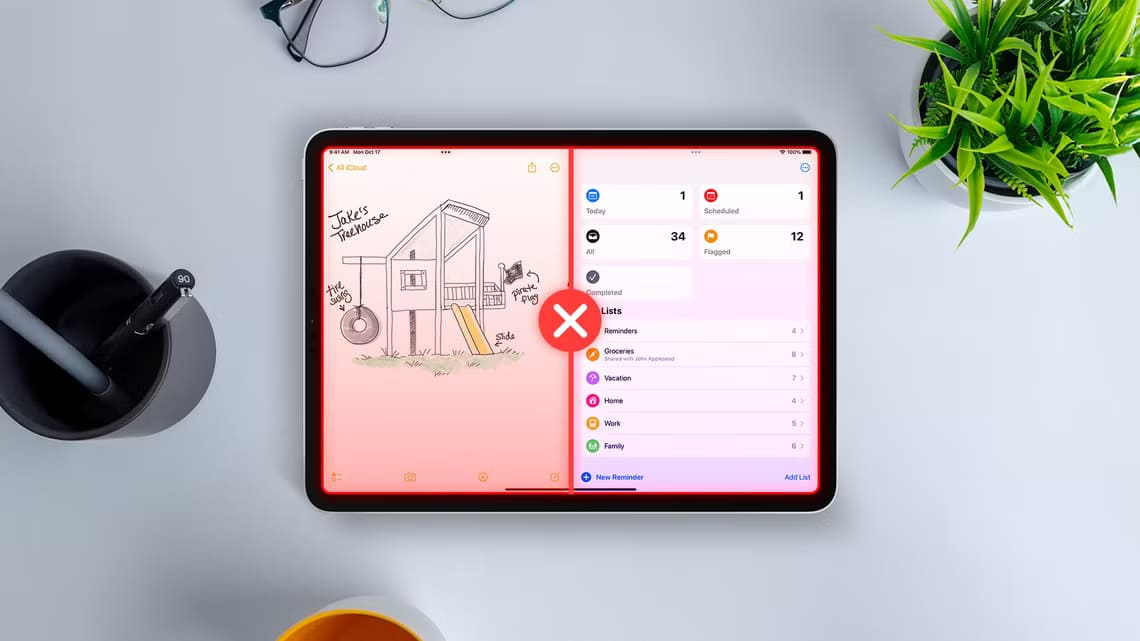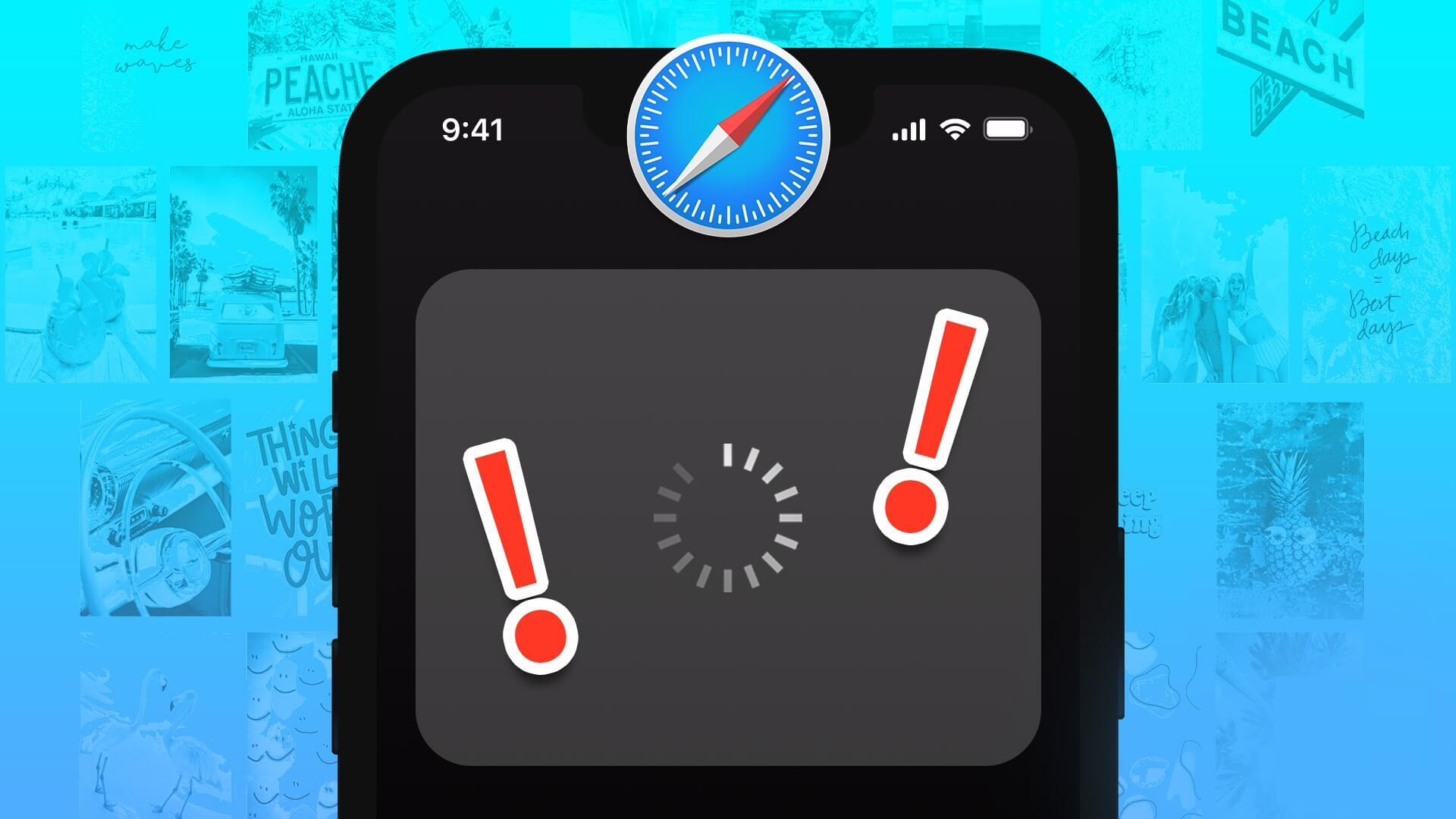iMessage est intégré à l'application Messages. De cette façon, vous pouvez envoyer vos textes en toute sécurité en utilisant votre connexion Internet via une seule application. Cependant, vous pouvez être confronté au problème de l'application Messages qui plante ou se bloque sur votre iPhone. Continuez à lire pour savoir comment résoudre ce problème et faire fonctionner à nouveau l'application Messages.
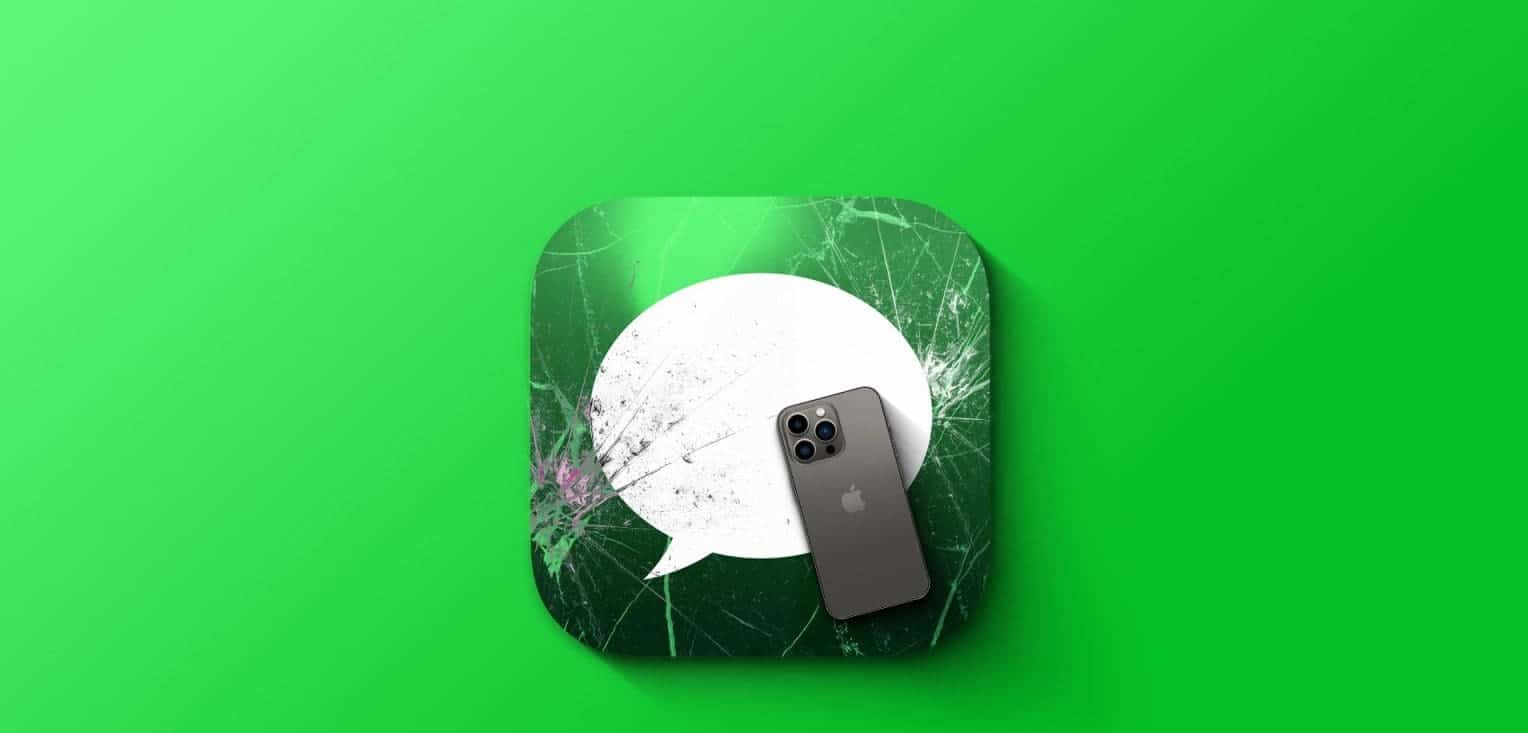
Si vous rencontrez fréquemment le problème du blocage ou du blocage de l'application Messages sur votre iPhone, vérifiez si votre appareil dispose de suffisamment d'espace, car cela peut entraîner des problèmes lors de l'utilisation d'applications telles que l'application Messages. Sinon, continuez àLibérez de l'espace sur votre iPhone. Si le problème persiste, résolvez ce problème en utilisant les XNUMX méthodes ci-dessous.
1. Vérifiez l'état du serveur d'applications Messages
S'il y a un problème avec les serveurs d'Apple, cela peut affecter le fonctionnement de l'application Messages. Ainsi, avant de commencer les réparations, il est toujours conseillé de vérifier la page État du système d'Apple et de voir si le point à côté de Apple Messages et iMessage est allumé ou non.
Si le point est orange, utilisez l'application après un certain temps. Cependant, si la couleur est verte, le problème se limite à votre appareil. Continuez donc avec les méthodes de dépannage mentionnées ci-dessous.
Vérifier l'état du système Apple
2. Rejouer les messages
L'un des moyens les plus simples de résoudre le problème de l'application iPhone Messages qui s'arrête ou ne répond pas est de forcer la fermeture de l'application. Cela fermera toutes les fonctions de l'application et l'empêchera de s'exécuter en arrière-plan. Ensuite, une fois que vous l'ouvrirez à nouveau, il chargera toutes les fonctionnalités à partir de zéro, résolvant ainsi tous les problèmes associés.
Suivez ces étapes pour ce faire.
Étape 1: En fonction de votre appareil, faites glisser votre doigt depuis le bas de l'écran ou appuyez deux fois sur un bouton. page principale.
Étape 2: Ensuite, appuyez et faites glisser vers le haut Application de messagerie.
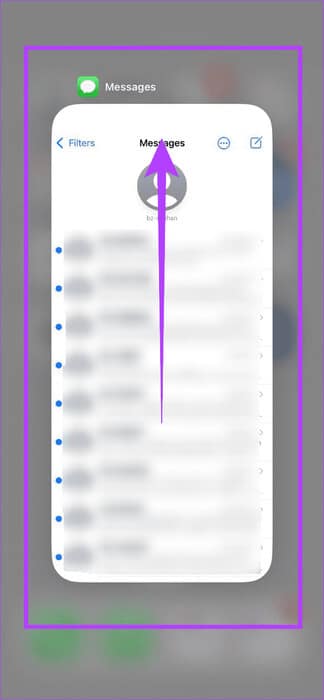
Étape 3: Une fois l'application disparue de votre écran, appuyez sur l'icône Application de messagerie Pour rouvrir l'application.
Maintenant, vérifiez si le problème est résolu. Si le problème persiste, passez au correctif suivant.
3. Redémarrez votre appareil
Tout comme forcer la fermeture de l’application Messages, vous pouvez forcer l’arrêt et le redémarrage de votre iPhone. De cette façon, toutes les fonctions de l'appareil seront également fermées et redémarrées, résolvant ainsi tout problème ou erreur temporaire sur votre iPhone. Voici comment.
Étape 1: Suivez ces étapes pour éteindre votre iPhone :
- Pour iPhone SE 5ère génération, 5s, 5c et XNUMX : Appuyez longuement sur le bouton du haut.
- Pour iPhone SE 7e génération et versions ultérieures, 8 et XNUMX : Appuyez longuement sur le bouton latéral.
- Pour iphone Appuyez longuement sur le bouton power et sur l'un des deux boutons de volume simultanément.
Étape 2: Appuyez et maintenez Curseur jusqu'à la fin.
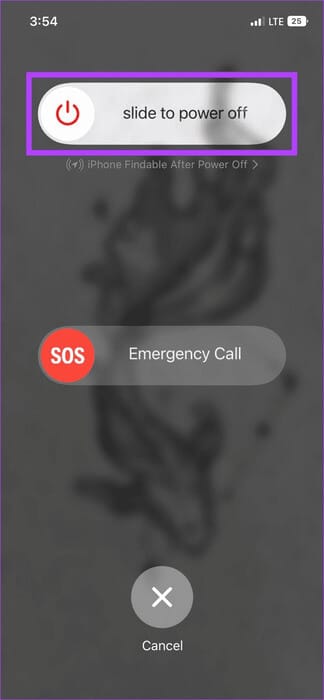
Une fois l'écran de votre appareil vide, appuyez longuement sur le bouton d'alimentation. Attendez que votre appareil ait fini de redémarrer. Ensuite, vérifiez si l'application Messages fonctionne correctement sur votre appareil.
4. Réactivez l'application Messages
Étant donné qu'iMessage vous permet d'envoyer vos messages sur Internet, le menu des paramètres de l'application Messages contient des dispositions permettant d'activer ou de désactiver cette fonctionnalité. Ainsi, pour résoudre le problème de blocage ou de blocage d'iMessage sur votre iPhone, vous pouvez désactiver puis réactiver iMessage. Voici comment procéder.
Étape 1: Ouvrir une application Paramètres.
Étape 2: Faites défiler et cliquez Messages.
Étape 3: Désactivez l'interrupteur pour iMessage.
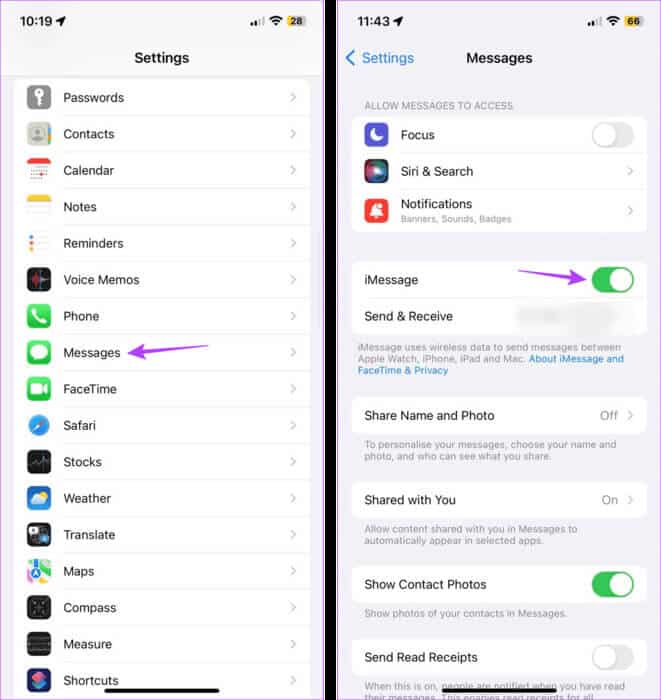
Attendez un moment, puis rallumez l'interrupteur. Utilisez ensuite les étapes ci-dessus pour redémarrer votre appareil. Vérifiez maintenant si l'application Messages fonctionne correctement sur votre iPhone.
5. Définissez les messages à supprimer automatiquement
Votre application Messages peut planter car des dizaines de messages de spam y sont actuellement stockés. Bien que tu puisses Supprimer les messages individuellementToutefois, cette solution n’est pas viable à long terme. Ainsi, à la place, vous pouvez configurer votre application Messages pour qu'elle supprime automatiquement les messages après une certaine période. Voici comment.
Étape 1: Ouvrir une application Paramètres Sur votre appareil
Étape 2: Faites défiler et cliquez Messages.
Étape 3: Ici, cliquez sur Gardez les messages.
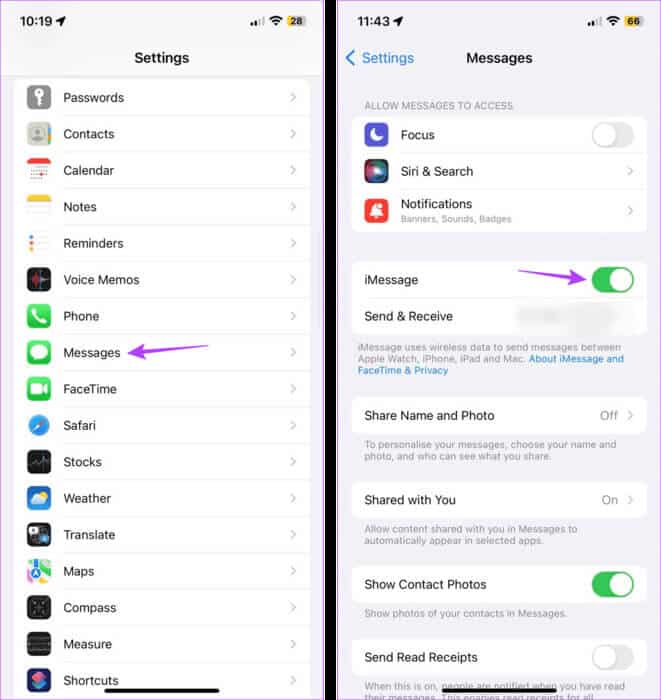
Étape 4: Sélectionner 30 jours. Vous pouvez également sélectionner l’option XNUMX an pour conserver vos textes un peu plus longtemps.
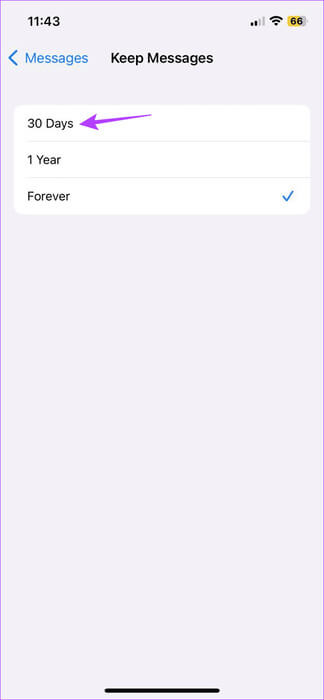
Si vous y êtes invité, appuyez sur "supprimer" Pour terminer le processus. L'application Messages supprimera désormais automatiquement tous vos messages après la période spécifiée. Assurez-vous donc de stocker séparément tous les textes essentiels.
6. Recherchez les mises à jour iOS
Il est essentiel de suivre régulièrement les mises à jour logicielles, surtout si vous souhaitez profiter d'une expérience de navigation fluide. De plus, étant donné qu'Apple corrige généralement rapidement tout bug ou problème, cette mise à jour logicielle en attente peut vous aider à rendre votre application Messages opérationnelle. Voici comment vérifier les dernières mises à jour iOS sur votre iPhone.
Étape 1: Ouvert Paramètres Et presse Général
Étape 2: Puis appuyez sur Mise à jour du logiciel.
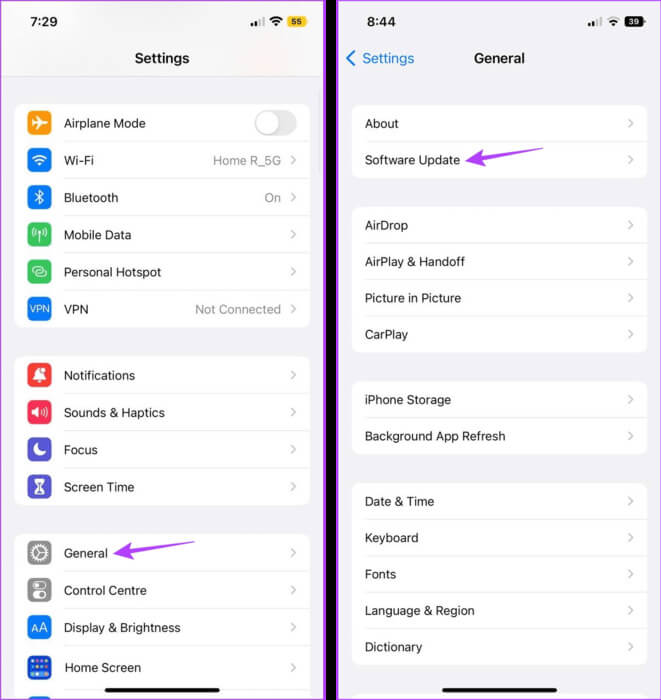
Maintenant, attendez que la mise à jour soit téléchargée et terminez son installation. Ensuite, une fois le redémarrage de votre iPhone terminé, essayez d'envoyer un MessageiMessage. Si le problème persiste, passez à la méthode suivante.
7. Réinitialiser l'iPhone
Même si le Réinitialisez votre iPhone Aussi radical que cela puisse paraître, étant donné que cela supprimera toutes les données de votre appareil, personnelles ou autres, cela peut être très utile pour résoudre le problème de l'iPhone qui n'ouvre pas l'application Messages. Ceci est particulièrement utile si vous ne trouvez pas la raison exacte de cette erreur. Suivez les étapes ci-dessous pour ce faire.
Remarque : assurez-vous de prendre Sauvegardez vos données Avant de continuer. De cette façon, vous pouvez Récupérez les données de votre iPhone Une fois le processus de réinitialisation terminé.
Étape 1: Ouvrir une application Paramètres Sur ton iPhone
Étape 2: Faites défiler et cliquez Général
Étape 3: Ici, cliquez sur "Déplacer ou réinitialiser l'iPhone".
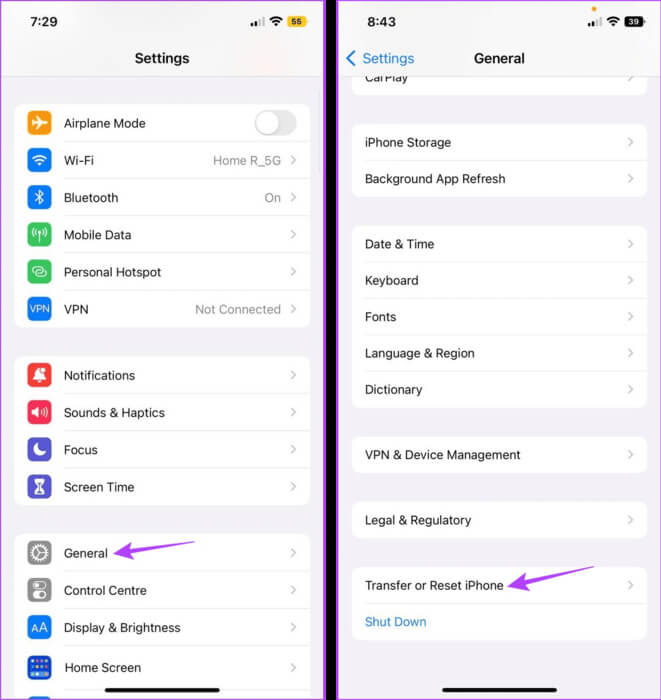
Étape 4: Puis appuyez sur Réinitialiser.
Étape 5: Clique sur "Réinitialiser tous les réglages".
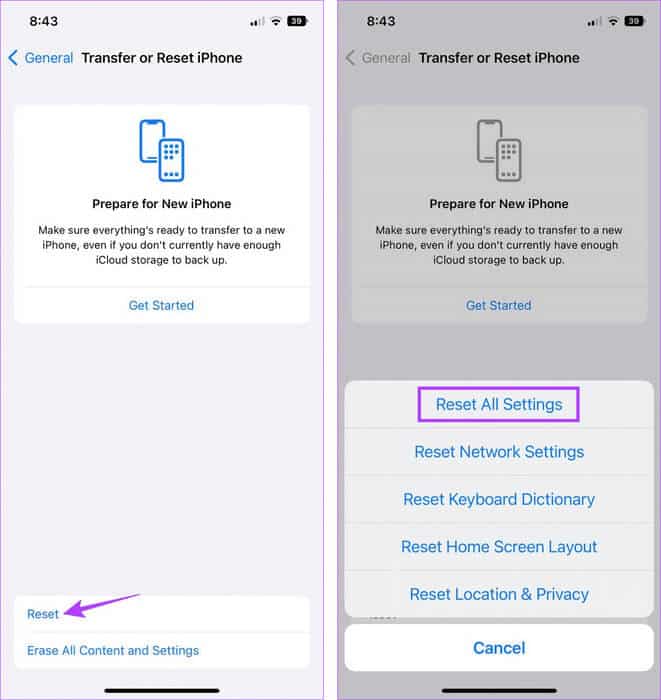
Suivez les instructions à l'écran pour terminer la réinitialisation de votre iPhone. Une fois terminé, ouvrez l'application Messages et voyez si elle fonctionne comme prévu.
Ne manquez jamais un message
Les messages nous aident à communiquer et à suivre les autres, qu'ils soient amis ou collègues. Nous espérons donc que cet article vous aidera à résoudre le problème du blocage ou du blocage de l’application Messages sur votre iPhone. Vous pouvez également consulter notre autre article si vous êtes confronté à Problèmes d'utilisation des réactions aux messages sur votre iPhone.